
- •Моделирование геометрических примитивов и постановка света методом треугольника.
- •1.1. Цель работ ы.
- •1.2. Пор ядок выполнения лабор ат орной работ ы сост оит из следую щих ша гов :
- •1.3. Пояснения к выполнению лаборат орной работ ы №1.
- •1.4. Содержание от чет а
- •Создание тел вращения и применение модификаторов.
- •2.2. Пор ядок выполнения лаборат орной работ ы сост оит из следую щих ша гов :
- •Пояснения к лаборат орной работ е №2.
- •2.4. Содержание от чет а
- •Трансформация объектов (boolean) и работа с массивами.
- •3.2. Пор ядок выполнения лаборат орной работ ы сост оит из следую щих ша гов :
- •3.3. Пояснения к лаборат орной работ е №3.
- •3.4. Содержание от чет а
- •Редактор материалов. Материалы и карты, наложение текстур. Лабораторная работа №4
- •4.2. Пор ядок выполнения лаборат орной работ ы сост оит из следую щих ша гов :
- •4.3. Пояснения к лаборат орной работ е №4.
- •Внимание !!! Самостоятельно назначить материалы для модели здания из лабораторной работы №3.
- •4.4. Содержание от чет а
- •Основные инструменты визуализации, анимация и работа с камерой. Лабораторная работа №5
- •5.1. Цель работ ы.
- •5.2. Пор ядок выполнения лаборат орной работ ы сост оит из следую щих ша гов :
- •5.3. Пояснения к лаборат орной работ е №5.
- •5.4. Содержание от чет а
- •Приложение. Горячие клавиши 3Ds Max.
- •Рекомендуемая литература
3.4. Содержание от чет а
Титул (название изучаемой темы). Цель работы.
Чертеж здания в проекциях Top(сверху), Front(спереди), Left(сбоку).
Описание приемов и инструментов 3Ds Max для построения объектов сцены – здания, оконных проемов, окон, крыши.
Описание приемов и инструментов 3Ds Max для создания освещения.
Копии экранов (скриншоты) – результатов визуализации.
Выводы.
Редактор материалов. Материалы и карты, наложение текстур. Лабораторная работа №4
4.1. Цель работ ы. Целью работы является ознакомление с Редактором материалов пакета 3Ds Max, инструментами работы с картами и текстурами.
4.2. Пор ядок выполнения лаборат орной работ ы сост оит из следую щих ша гов :
На основе результатов лабораторных работ №2 и №3 (натюрморта и модели здания) создать материалы и присвоить их объектам сцен.
Поставить стандартные источники света (метод треугольника). Отрегулировать источ- ники света. Включить тени (area shadows) у направленных источников света.
Выполнить визуализацию каждой из сцен (меню Renderer). Продемонстрировать результат преподавателю и оформить отчет.
4.3. Пояснения к лаборат орной работ е №4.
Открыть файл в формате *.max с лабораторной работой №2.
Создать плоскость Plane – пол, поставить на него стол с предметами.
Материал Tiles:
Открыть редактор
материалов
с
помощью кнопки
Material
Editor
![]() на
панели
инструментов,
или
нажав
на
клавиатуре клавишу
M (рис.4.1).
на
панели
инструментов,
или
нажав
на
клавиатуре клавишу
M (рис.4.1).
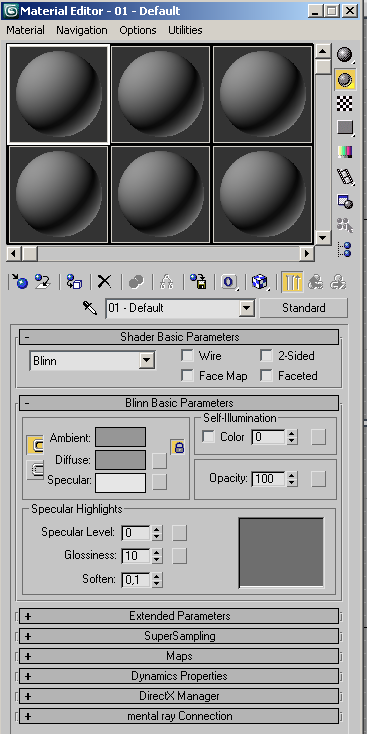 Рисунок
4.1.
Рисунок
4.1.
Выбрать
свободный
слот.
Добавить
в канал
Diffuse
(основной
цвет
материала)
карту
Tiles.
Для
этого кликнуть
по кнопке
справа
от цвета
Diffuse
![]() или
в свитке
Maps
напротив
или
в свитке
Maps
напротив
Diffuse
кликнуть
по кнопке
None .
Выбрать
в по-
явившемся
окне
карту
Tiles(двойной
щелчок
левой
клавиши
мыши)
(рис.4.2).
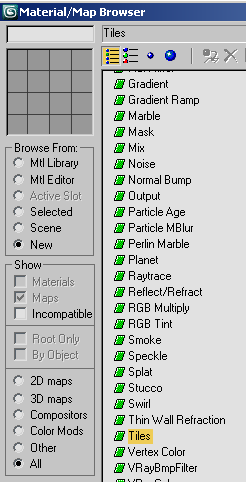 Рисунок
4.2.
Рисунок
4.2.
Теперь нужно настроить карту Tiles таким образом, чтобы получилась квадратная плитка для пола. Для этого в свитке Coordinates (рис.4.3) нужно задать подходящие под размер пола зна- чения, а в свитке Advanced controls (рис.4.4) выбрать цвета или текстуру плитки и межплиточ- ных интервалов.

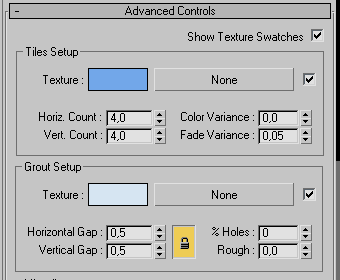
Рисунок 4.3. Рисунок 4.4.
С
помощью
кнопки
Go
to
Parent![]() подняться
на
уровень вверх, правой
кнопкой
мыши
щелк-
нуть
по названию
карты
напротив канала
Diffuse,
которая только
что
была
создана, выбрать
Copy. Теперь
следует
скопировать
ее
в канал
Bump
(канал
рельефности),
для этого нажать
пра-
вой кнопкой
мыши
по кнопке
None
напротив
этого
канала
и выбрать
операцию
Paste.
подняться
на
уровень вверх, правой
кнопкой
мыши
щелк-
нуть
по названию
карты
напротив канала
Diffuse,
которая только
что
была
создана, выбрать
Copy. Теперь
следует
скопировать
ее
в канал
Bump
(канал
рельефности),
для этого нажать
пра-
вой кнопкой
мыши
по кнопке
None
напротив
этого
канала
и выбрать
операцию
Paste.
Чтобы
назначить
материал
на
плоскость,
выбрать
слот
с
этим
материалом,
выделить
плоскость
и
кликнуть
по
кнопке
Assign
Material
to
Selection
![]() .
.
Материал пластик:
Выбрать свободный слот. Изменить его название на plastic. Этот материал для стола.
Тип шейдера стандартный – Blinn. Цвет Diffuse – любой. Specular RGB (цвет блика) = 230, 230, 230. Specular Level (яркость блика) = 44. Glossiness (гладкость поверхности, глянец) = 64. В канал Diffuse добавить карту Falloff (рис.4.5). В свитке Falloff Parameters выбрать Front и Side цвета так, чтобы Side был светлее Front, но того же оттенка (рис.4.6).
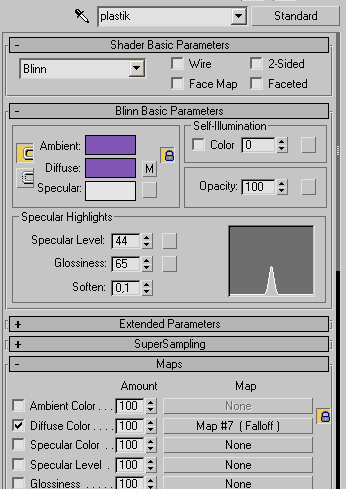
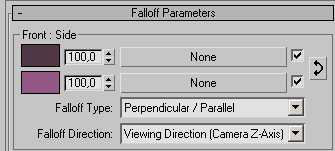
Рисунок 4.5. Рисунок 4.6.
Назначить материал на стол.
Материал стекло:
Материал для чашки, бокала, банки, вазы и т.п.
Тип шейдера стандартный – Blinn. Цвет Diffuse – любой (для абсолютно прозрачного стекла – черный 0, 0, 0). Specular RGB = 230, 230, 230. Specular Level = 100. Glossiness = 70. В канал Reflection (канал отражения) добавить карту Raytrace (точный расчет отражения/преломления) с силой воздействия Amount = 20 (рис.4.7). В канал Refraction (канал преломления) - Raytrace с силой воздействия Amount = 80 (рис.4.7).
 Рисунок
4.7.
Рисунок
4.7.
Назначить материал на объекты сцены.
* При визуализации стекло долго просчитывается, поэтому нужно изменить настройки Ren- der. Нажать на клавиатуре F10, выбрать вкладку Raytracer, в поле Maximum Depth поста- вить значение = 3.
Материал на апельсин:
На свободном слоте ввести имя материала orange. Установить блики Specular Level = 30. Gloss- iness = 45. Диффузный цвет выбрать оранжевый. Добавить немного самосвечения Self- Illumination = 30. В канал Bump добавить карту Cellular (ячейки). В свитке Cellular Parame- ters подобрать размер ячейки Size = 2 (значение регулируется в зависимости от размера апель- сина).
Назначить материал на апельсин.
Материал Top/Bottom:
Материал будет использоваться для яблока.
Кликнуть по кнопке Standard справа от имени материала. Выбрать тип материала Top/Bottom
(рис. 4.8).
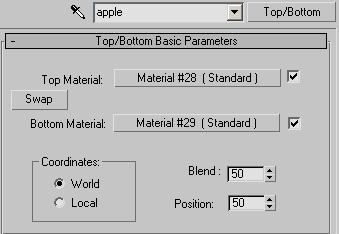 Рисунок
4.8.
Рисунок
4.8.
Теперь следует создать верхний и нижний материалы. Для этого кликнуть по кнопке справа от Top Material и Bottom Material, и настроить материалы (для яблока можно просто выбрать зе- леный и красный цвета). Изменить параметр Blend (процент смешивания).
Назначить материал на яблоко.
Материал Blend:
Кликнуть по кнопке Standard справа от имени материала. Выбрать тип материала Blend. В свитке Blend Basic Parameters создать Material 1 и Material 2. И настроить процент смешива- ния Mix Amount (рис.4.9).
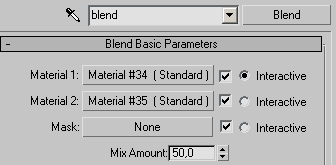
Рисунок 4.9. Например, один из материалов может быть жемчугом:
Тип шейдера – Multi-Layer (метод тонирования). Цвет Diffuse – 248, 248, 248. Self-Illumination
= 47. First Specular Layer: Color RGB = 247, 188, 242. Level = 100. Glossiness = 63. Anisotropy =
Orientation = -13. Second Specular Layer: Color RGB = 109, 227, 209. Level = 105. Glossiness
= 49. Anisotropy = 35.Orientation= 62.
Второй можно сделать, применив карту Noise (шум) в канал Bump, Diffuse темного цвета.
Материал Double-Sided:
Кликнуть по кнопке Standard справа от имени материала. Выбрать тип материала Double- Sided. На материалы Facing и Back можно перетащить уже готовые карты с других слотов или создать новые (рис.10). Этот материал применяется для двусторонних объектов, например от- крытый чайник (внешние стенки – Face, внутренние - Back).
 Рисунок
4.10.
Рисунок
4.10.
Материал Multi/Sub-Object:
Кликнуть по кнопке Standard справа от имени материала. Выбрать тип материала Multi/Sub- Object (рис.4.11). Этот материал позволяет назначить объекту более одного материала на уровне полигонов. Номера полигонов ID можно посмотреть с помощью модификатора EditMesh на уровне подобъектов Polygon. В материале Multi/Sub-Object каждому ID соответ- ствует материал с тем же номером. По умолчанию в состав материала входит 10 простых мате- риалов. Их число можно менять с помощью кнопки Set Number.
Создать материал и назначить его на Box (на скриншоте – рис.4.12). Применить к Box модифи- катор UVW Mapping, в свитке Parameters выбрать тип Box.
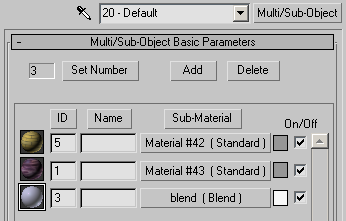 Рисунок
4.11.
Рисунок
4.11.
Создание композиции:
Назначить созданные материалы на объекты сцены. Поставить свет.
Визуализировать сцену на виде Perspective c помощью команды главного меню Rendering-
>Render. Результат визуализации для композиции из лабораторной работы №2 приведен на рисунке 4.12.

Рисунок 4.12.
